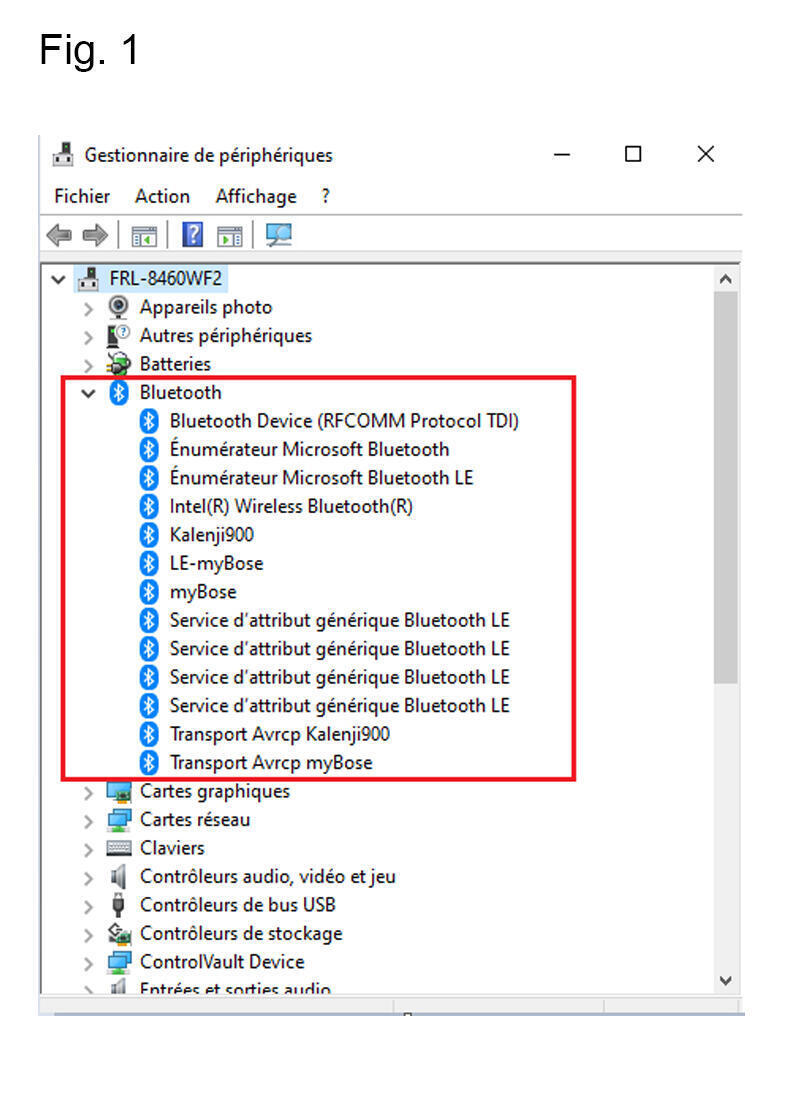Introduction
Nous avons conçu ce bandeau bluetooth pour que vous profitiez de votre musique préférée en courant sans écouteurs. Ce bandeau a été pensé pour être confortable et offrir un connexion bluetooth simple et fiable. Voici les informations qui vous permettront de tirer partie de votre bandeau à 100%.